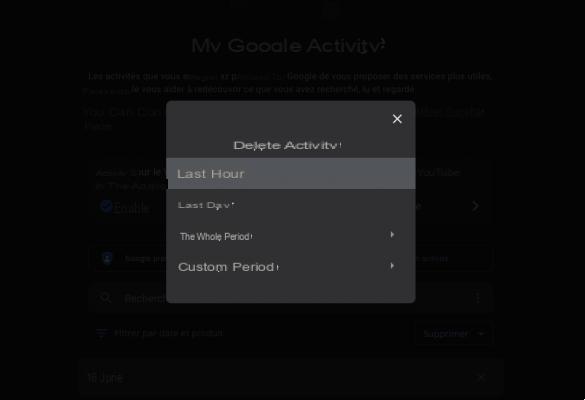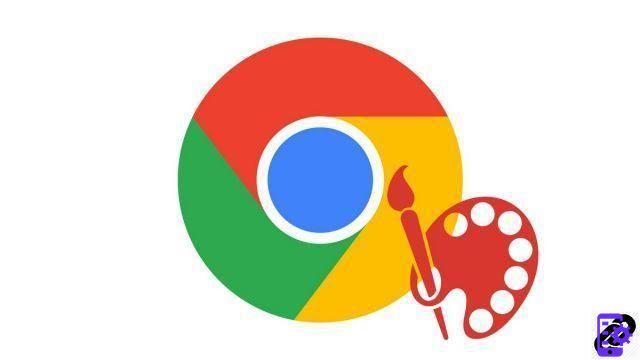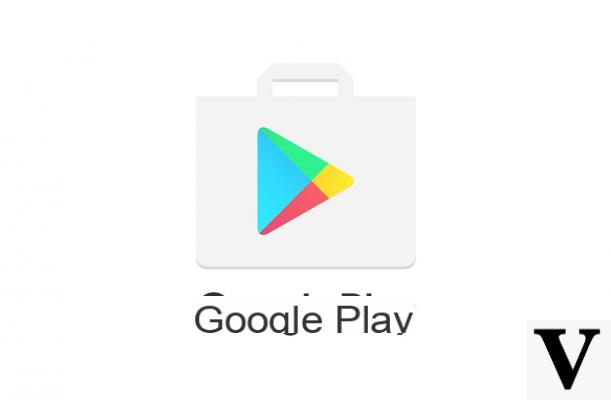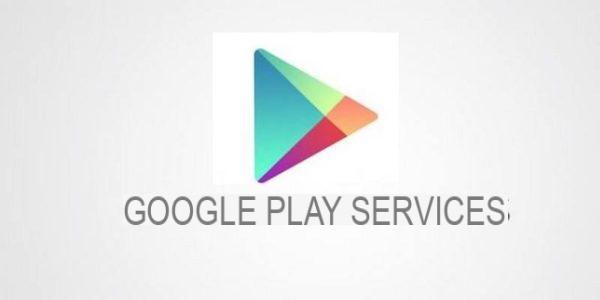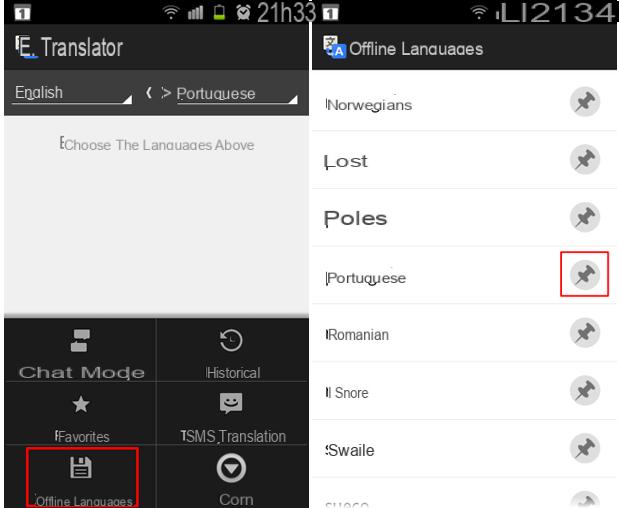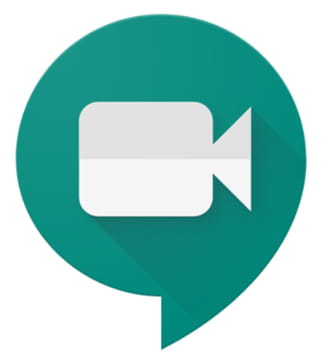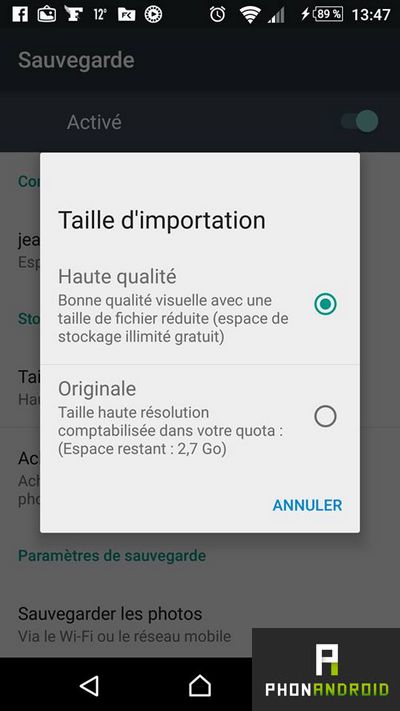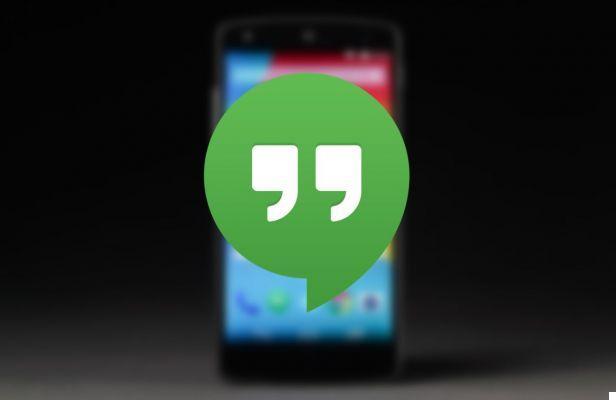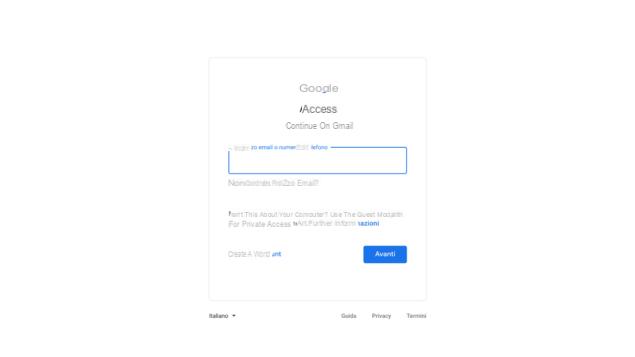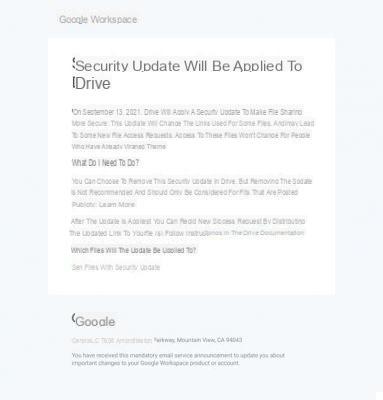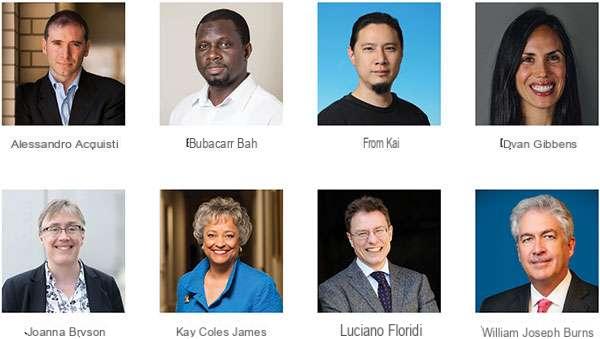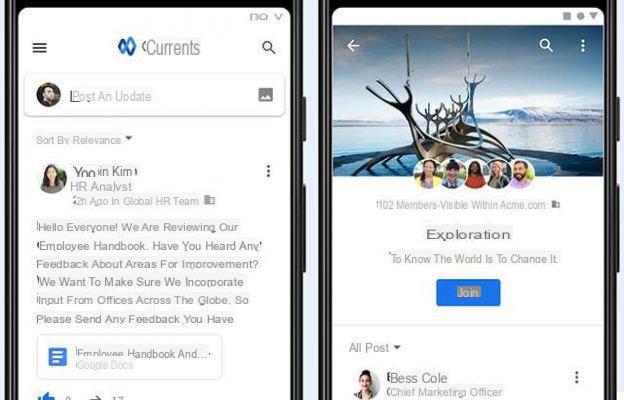Se você possui um smartphone Android, provavelmente já interagiu com o novo Assistente Google, o assistente de voz do Google disponível na cidade a partir de novembro de 2017 em dispositivos com a bordo Android 6.0 Marshmallow ou superior, e posteriormente também emitido para iPhone, na forma de um aplicativo separado para download na App Store.
O que alguns de vocês podem não saber é do que este assistente de voz é capaz. Na verdade, consegue ser muito útil nas operações mais delicadas que realizamos todos os dias, de forma a ter sempre tudo sob controlo, sem necessariamente ter o telefone nas mãos.
Você está curioso para saber do que ele é capaz Assistente Google? Bem, aqui está um Guia Completo em possíveis comandos de voz!
Como configurar o Google Assistente
Vamos partir de uma suposição: o Google Assistant já está presente em seus smartphones, caso você tenha o Android 6.0 ou posterior. Além disso, certifique-se, antes de continuar a ler os comandos para explorar totalmente o potencial do Google Assistente, se você atende a todos os requisitos listados abaixo:
- Google App instalado e atualizado para versão 6.13 ou mais tarde;
- Serviços do Google Play atualizado para a versão mais recente;
- Finalmente 1,5 GB de RAM instalado no seu dispositivo;
- Resolução da tela pelo menos Pixels 720 × 1280.
Se o seu smartphone atender a todos os requisitos, tudo o que você precisa fazer é tornar o Google Assistente operacional.
Para fazer isso, abra o aplicativo Google presente por padrão em seus smartphones. Na barra de menu, vá para cima Mais, então selecione Configurações. Procure Voice no submenu Pesquisae, em seguida, inicie o assistente de configuração pressionando Correspondência de voz e em Redefinir modelo de voz. Não se esqueça de marcar a opção Faça login com Voice Match para ativar o Google Assistente por voz.
Se não quiser gravar sua voz, você pode ativar o Assistente executando um pressione longamente o botão Home central de seus smartphones.
Como falar com o Google Assistente
O que você precisa ter em mente ao usar o Google Assistente é o idioma. Embora seja um assistente virtual, na verdade, o Google Assistant entende perfeitamente o que você vai dizer mesmo que não fale devagar ou use uma linguagem formal. Seja natural e não tenha medo de errar na gramática!
Personalize a ativação do Google Assistente com o Moto Voice
Se a ativação com OK Google parece muito brega e você tem um Smartphone Motorola, você pode personalizar o comando de invocação do assistente graças a Moto Voz. O que você precisa fazer é entrar no aplicativo Moto presente por padrão em seus dispositivos Motorola e digite Moto Voz. Então selecione Gerenciar frase de ativação, Em seguida, Alterar / melhorar a frase de ativação para iniciar o assistente que permitirá que você personalize a frase com a qual você ativará o Assistente.

Comandos principais do Google Assistente
Aqui está uma lista de comandos que você pode usar com o assistente do Google.
Ligue para um contato
Depois de ligar para o Google Assistente, basta dizer:
Ligue para [contato].
Contato tem mais de um número, por exemplo, um pessoal e um de escritório? Basta especificá-lo na fase de entrada de voz. Por exemplo:
Ligue para o escritório de [contato] ou ligue para casa de [contato].
Se você não especificar nada, o Assistente perguntará, antes de iniciar uma chamada, para qual número deseja ligar para o seu contato.
Você está no carro e não quer usar o telefone enquanto dirige (também porque é um crime!)? Basta perguntar ao Assistente:
Ligue para [contato] no viva-voz.
A chamada começará com o speakerphone ativado.
Defina eventos e lembretes no calendário
Ative o Google Assistente e diga para adicionar um evento:
Crie um evento de calendário. [Título do evento] [data e hora].
Se você quiser ao invés adicione um lembrete, pronunciado:
Lembre-me de [título do memorando].
Na ausência de outras informações, o próprio Assistente perguntará quando (ou onde) você deseja receber o lembrete. Se, por outro lado, você especificar para o Assistente, além do assunto do lembrete, também a data ou local do próprio lembrete, será solicitado que você confirme ou não as informações obtidas do seu smartphone. Isso evita erros de ditado ou mal-entendidos (o que pode acontecer.
Defina um alarme ou cronômetro
para definir um despertador, pronunciado:
Defina um alarme às [hora].
O Google Assistente será muito rápido para definir um alarme no horário selecionado. Se você não especificar a hora, o Assistant irá perguntar a você automaticamente. Você também pode definir em quais dias deseja repetir o alarme. Apenas diga:
Defina um alarme a cada [dia] às [horas].
para ative um cronômetroem vez disso, diga:
Defina um cronômetro de [tempo].
Enviar mensagens SMS, Whatsapp, Telegram
Um dos recursos interessantes do Google Assistente é enviar mensagens usando apenas comandos de voz. Não apenas SMS: O assistente é compatível com aplicativos populares de mensagens instantâneas, como Whatsapp, Telegram Hangout e Viber.
Pronunciado, por exemplo:
Envie uma mensagem do Whatsapp.
O Google Assistente iniciará um procedimento totalmente automático. Ele perguntará primeiro para quem você deseja enviar a mensagem; então, você será solicitado a ditar a mensagem real. No final, você será solicitado a editar ou enviar a mensagem. Se você quiser fazer tudo em alguns segundos, o comando completo para ditar ao Google Assistente será:
Envie uma mensagem [app] para [destinatário] texto [corpo da mensagem].
Mesma coisa para SMS. Apenas diga:
Envie um SMS para o texto do [destinatário] [corpo da mensagem].
Enviar email
Um pouco diferente é a questão do envio de e-mails. O comando básico permanece muito simples:
Enviar um email.
A partir daqui, o Assistente irá perguntar para quem você deseja enviar a mensagem, o assunto da mensagem e o corpo da mensagem. Se você quiser ser mais rápido, o comando completo é:
Envie um e-mail para [destinatário] Assunto [texto do assunto] Texto [corpo da mensagem].
Receba orientações e sugestões
Se você estiver planejando uma viagem e quiser saber a duração da viagem até um determinado destino, pergunte ao Assistente:
Qual é a distância [localização]
Se, por outro lado, você já está viajando e deseja receber instruções para um determinado lugar, ative o Assitant e diga simplesmente:
Rotas para [local]
Você finalmente chegou ao seu destino, mas não conhece os restaurantes, ou tem que sacar, mas não vê nenhum caixa eletrônico no horizonte? Pergunte ao Google! Ative-o e diga:
Restaurantes em [local] ou caixas eletrônicos perto de mim.
Peça informações e curiosidades
A primeira coisa que todos perguntam a um assistente de voz são as primeiras curiosidades que passam por suas cabeças. No verdadeiro estilo "Perguntar é legal, responder é cortesia", o Assistente responderá a qualquer pergunta que você fizer a ele.
Por exemplo, você pode pedir o previsão do tempo, simplesmente perguntando: Previsão do tempo para amanhã, ou, mais simplesmente, vou precisar de guarda-chuva esta tarde?
Quer saber imediatamente a capital do Burkina Faso, quando nasceu Albert Einstein ou o resultado do jogo de futebol que acabou de terminar? Pergunte ao Google Assistente como faria a um amigo!
O assistente também é capaz de realizar conversão de medidas e moedas. Você pode perguntar, por exemplo
Quanto valem 100 dólares em euros?
ou:
Converta 10 megapascais em Newton em metro quadrado.
O Google Assistente também é capaz de traduções velozes. A fórmula é
Traduzir [palavra] para [idioma].
Mais simplesmente, você pode perguntar
Como se diz [palavra] em [idioma]?
Última joia para os amantes do lixo: o Assistente pode alegrar seus dias cantando uma música para você, dizendo a você poesia infantil e piadas. Não espere piadas hilárias ..
Reproduza músicas, filmes e livros e pesquise fotos
Um recurso muito útil do Google Assistente é a capacidade de reproduzir conteúdo multimídia fornecido por Tocar Música, Tocar Filme e Tocar Libri bem como de aplicativos de terceiros, como Spotify o Netflix!
Quer assistimos a um filme comprado no Play Film? Pronunciado:
Assista [título do filme].
Você quer o Google Assistente você deixe um audiolivro que você comprou no Play Libri? Pronunciado:
Leia [título do livro].
Quer escute musica no vôo? Você pode confiar nos comandos:
Ouça [título da faixa].
Toque [artista].
Toque um pouco de música.
A beleza é que esses comandos também funcionam com Spotify! Basta relembrá-lo no final da entrada. Por exemplo:
Ouça [título da música] no Spotify.
Você deseja pesquisar uma foto específica sem se retirar para as pesquisas silenciosas na galeria? Basta perguntar ao Assistente incluindo mais algumas informações sobre o assunto emoldurado ou a data de filmagem. Por exemplo
Mostre-me as fotos tiradas em julho passado.
As potencialidades desta aplicação são, como você notou, numerosas e sempre em contínua expansão.